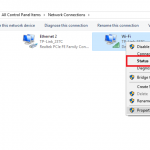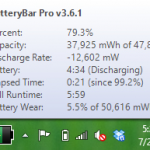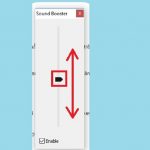Laptop của bạn đột nhiên không kết nối được wifi, bạn đã tốn khá nhiều thời gian để tìm hiểu nguyên nhân và cách khắc phục nhưng vẫn không có kết quả. Bạn đừng vội mang máy đi sửa mà hãy bình tĩnh đọc và làm theo hướng dẫn cách khắc phục laptop không kết nối được wifi của điện máy Sharp Việt Nam đã trình bày chi tiết trong bài viết dưới đây.
Nội dung bài viết
Nguyên nhân chính dẫn đến laptop không kết nối được wifi
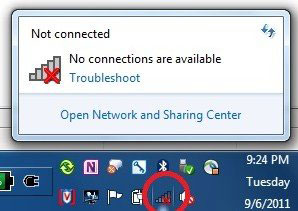
– Hiện tượng laptop không bắt được wifi do máy tính chưa có driver Wifi hoặc driver Wifi đã cũ nên hoạt động không được ổn định, bộ phát wifi bị hỏng, chưa bật tính năng phát Wifi trên Laptop và có thể do trùng IP với các máy khác trong mạng LAN.
Cách khắc phục laptop không kết nối được wifi tại nhà đơn giản
– Nếu bạn muốn xử lý hiện tượng laptop không nhận sóng Wifi nhanh chóng thì hãy thực hiện theo hướng dẫn sau của chúng tôi
1. Khởi động lại laptop hoặc bộ phát WiFi
– Đầu tiên, bạn hãy khởi động lại laptop hoặc bộ phát WiFi (router) của mình bởi:
- Một số chương trình, ứng dụng trong Laptop có thể hoạt động không ổn định gây ra xung đột với hệ điều hành Windows chúng có thể tự động ngắt các kết nối của bạn.
- Bộ phát WiFi cũng tương tự, có thể do bạn sử dụng lâu ngày dẫn đến các trục trặc nhỏ. Ngắt kết nối nguồn trong vài phút rồi cắm lại xem có khắc phục được không rồi hãy thực hiện các bước tiếp theo nhé.
2. Kiểm tra xem tính năng phát WiFi trên máy có bị tắt không?
– Hiện nay, trên laptop thường có nút bật tắt nhanh WiFi có thể bạn vô tình ấn nhầm vào nút đó khiến máy tính không bắt được wifi.
– Bạn hãy nhấn nút bật/tắt WiFi trên bàn phím và xem laptop đã bắt được WiFi chưa? Nếu như có thì hãy sử dụng tổ hợp phím bật chức năng bắt wifi của máy laptop để bật lại. Một dòng laptop đều có tổ hợp phím khác nhau:
- Laptop Dell: Fn + PrtScr
- Laptop Asus: Fn + F2
- Laptop Lenovo: Fn + F5 hoặc Fn + F7
- Laptop Acer: Fn + F5 hoặc Fn + F2
- Laptop HP: Fn + F12
- Laptop Toshiba: Fn + F12
3. Cài đặt lại driver wifi trên laptop
- Bước 1: Bấm chuột phải vào My Computer chọn phần Manage
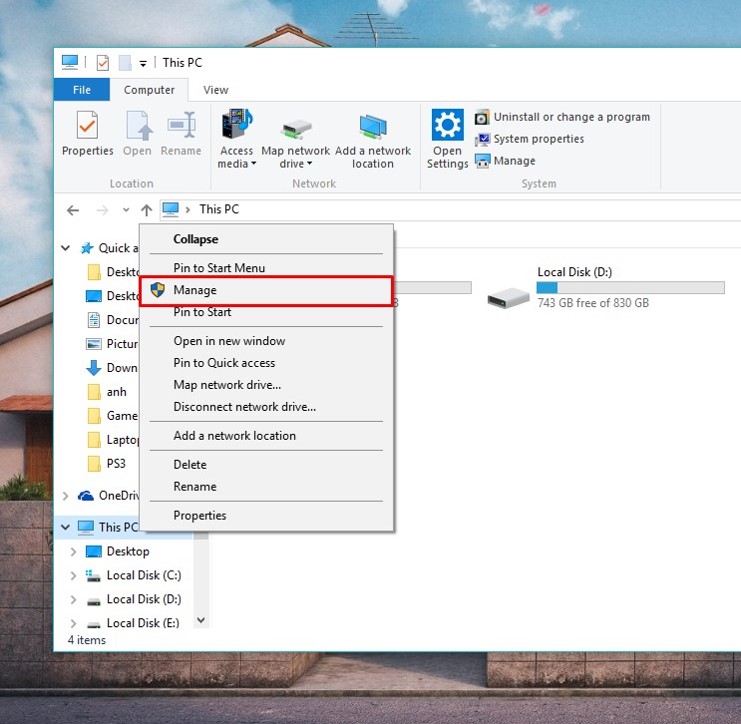
- Bước 2: Khi cửa sổ Manage hiện lên, tiếp tục bấm vào phần “Device manager” và kiểm tra xem trong cột “Network adapter” xem có hiện driver wifi chưa ( driver wifi thường sẽ có dòng chữ Wireless Network)
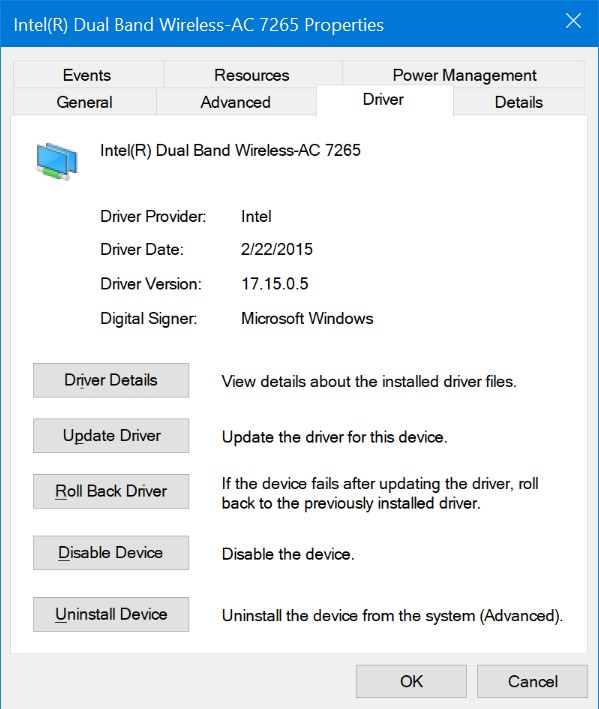
4. Làm mới lại địa chỉ IP
- Bước 1: Bạn dùng tổ hợp phím Ctrl + R mở hộp thoại Run => gõ cmd => nhấn Enter.
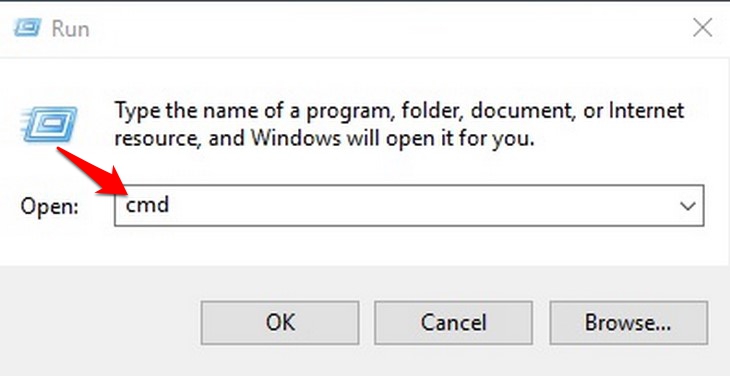
- Bước 2: Trên cửa sổ Command Prompt bạn nhập ipconfig /release sau đó Enter để xóa IP cũ đang bị lỗi
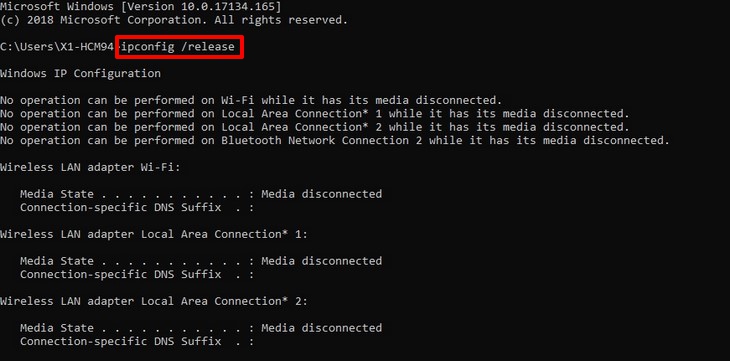
- Bước 3: Bạn nhập ipconfig /renew sau đó Enter để máy tính nhận dải IP mới
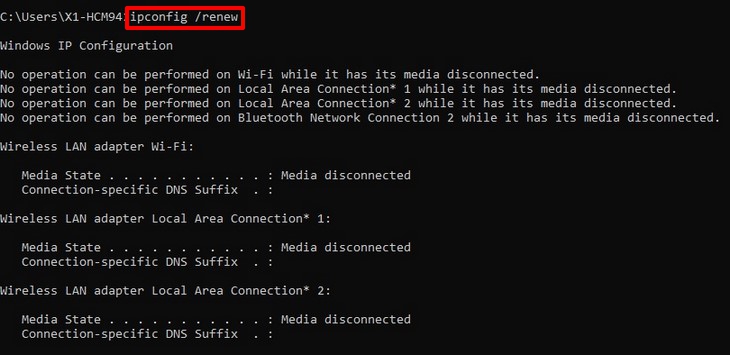
- Bước 4: Khởi động lại máy tính để hệ thống ghi nhận thay đổi.
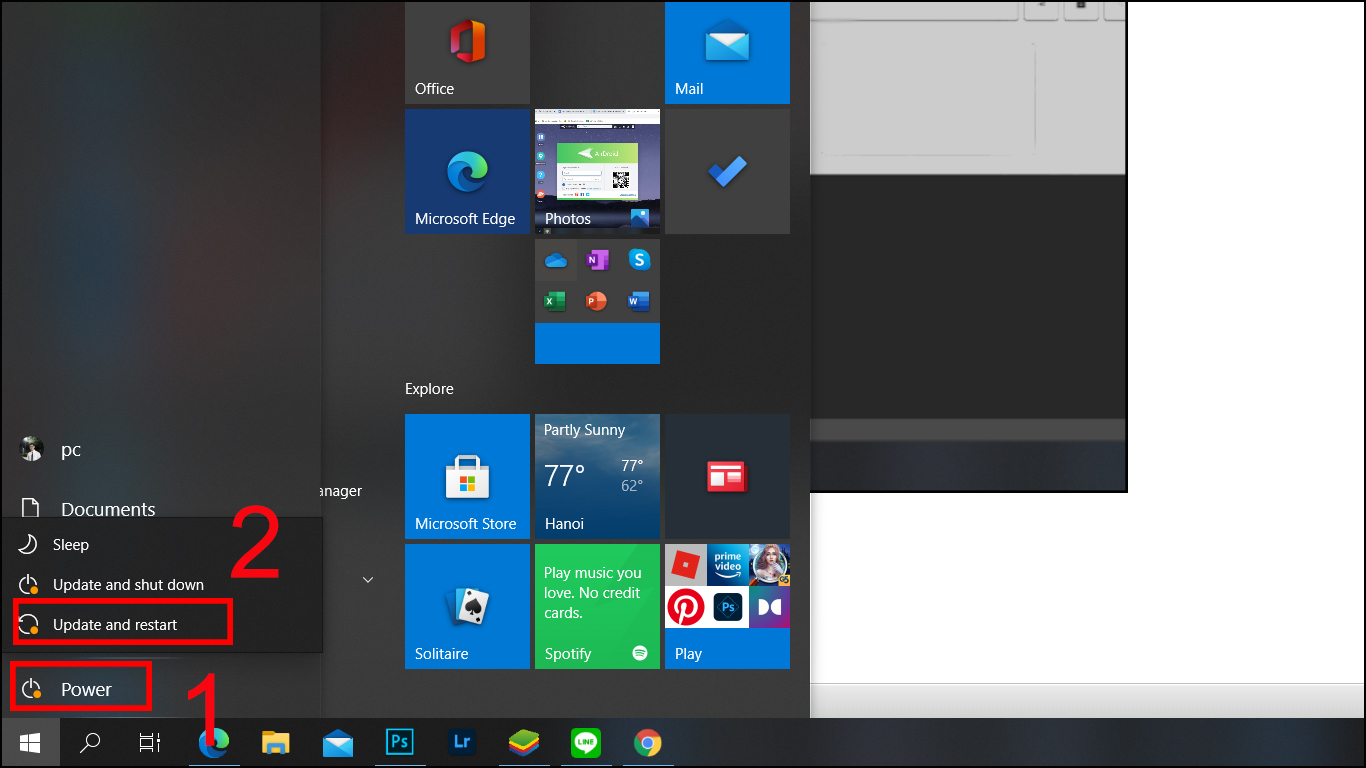
– Bên trên chính là toàn bộ cách khắc phục lỗi máy tính không kết nối được wifi có thể giúp bạn xử lý được tại nhà nhanh chóng. Ngoài ra, các bạn có thể tham khảo thêm Nguyên nhân và cách khắc phục máy tính không nhận USB từ A – Z.